Come eliminare i file di Windows Update e salvare lo spazio di archiviazione nel computer
Vuoi più spazio su disco nell’hardware del computer? L’eliminazione dei file di Windows Update può fare magia! Spesso consumano molto spazio di archiviazione ed è possibile eliminarli manualmente o automaticamente. Questo vi farà risparmiare un po ‘ di spazio di archiviazione garantendo migliori prestazioni del computer. In questo articolo, discuteremo come eliminare i file di Windows Update e salvare lo spazio di archiviazione.
Che cosa è Windows Update Files
Se il computer viene eseguito dal sistema operativo Microsoft, viene fornito con il servizio Windows Update. Esso consente al computer di scaricare e installare gli aggiornamenti da Microsoft. Questi file possono occupare un grande spazio nell’unità C. Vengono memorizzati e installati automaticamente. Anche dopo aver installato una versione più recente di Windows, le vecchie copie vengono mantenute. Quindi, se sei soddisfatto della versione aggiornata e sei disposto a liberare spazio nel tuo computer, prova Windows update cleanup. Quindi, prima di procedere ulteriormente, controlla la versione Windows del tuo computer.
Hai bisogno di pulizia di Windows Update?
La cancellazione dei vecchi file di Windows Update dopo aver installato la versione più recente di Windows è chiamata Windows Update Cleanup. Prima di eliminare i file di aggiornamento, si consiglia di effettuare un ripristino del sistema per il sistema operativo in modo da non doversi preoccupare dello stato stabile del sistema operativo Windows. I file DLL sono memorizzati nella cartella WinSxS (Windows Side by Side) che cresce nel tempo con la nuova installazione dell’aggiornamento. Ci vuole un grande spazio per il vostro deposito. Se si desidera eliminare manualmente, alcuni dei file importanti di Windows possono eliminare, che è rischioso. Con la versione più recente di Windows, viene introdotto un processo automatico alternativo, Pulizia disco. È uno strumento utile e sicuro per la pulizia di Windows Update e può farti risparmiare una grande quantità di spazio di archiviazione come la pulizia dei file temporanei che rende il tuo computer più veloce. La pulizia dei file di aggiornamento può aiutare anche con determinati codici di errore.
È sicuro?
Ciò che Windows Update cleanup fa, è che rimuove la versione precedente dei file di Windows che vengono memorizzati sul computer. Se si puliscono i file di aggiornamento, non sarà possibile ripristinare la versione installata precedente. Se hai dimestichezza con le finestre attualmente installate, update cleanup ti farà risparmiare spazio.
Come eliminare i file di Windows Update
Ci possono essere diversi modi per eliminare i file di Windows update a seconda delle versioni di Windows in uso – funzione di pulizia disco e pulizia manuale WinSxS. Per Windows 10, 8 e 8.1 la funzione Pulitura disco è uno strumento utile per eliminare i file di aggiornamento non più necessari. Microsoft ha attivato questa funzione in Windows 7 da un aggiornamento nel mese di ottobre 2013. Se Windows 7 non viene aggiornato o si utilizzano versioni precedenti di Windows senza aggiornare, provare a eliminare i file di aggiornamento dalla cartella WinSxS. È inoltre possibile eseguire il backup dei file su vari metodi troppo.
Elimina automaticamente i file di Windows Update in Windows 10
Per eliminare i file di aggiornamento in Windows 10, lo strumento di pulizia disco viene utilizzato principalmente perché consente di pulire i dati non necessari in modo rapido e semplice. I file di scarto della cartella WinSxS si accumulano qui, quindi sono sicuri da eliminare. Per questo processo di eliminazione, è necessario seguire diversi passaggi.
Fase 1: Utilizzare la casella di ricerca della barra delle applicazioni e digitare Pulitura disco. Quando appare sopra clicca su di esso.
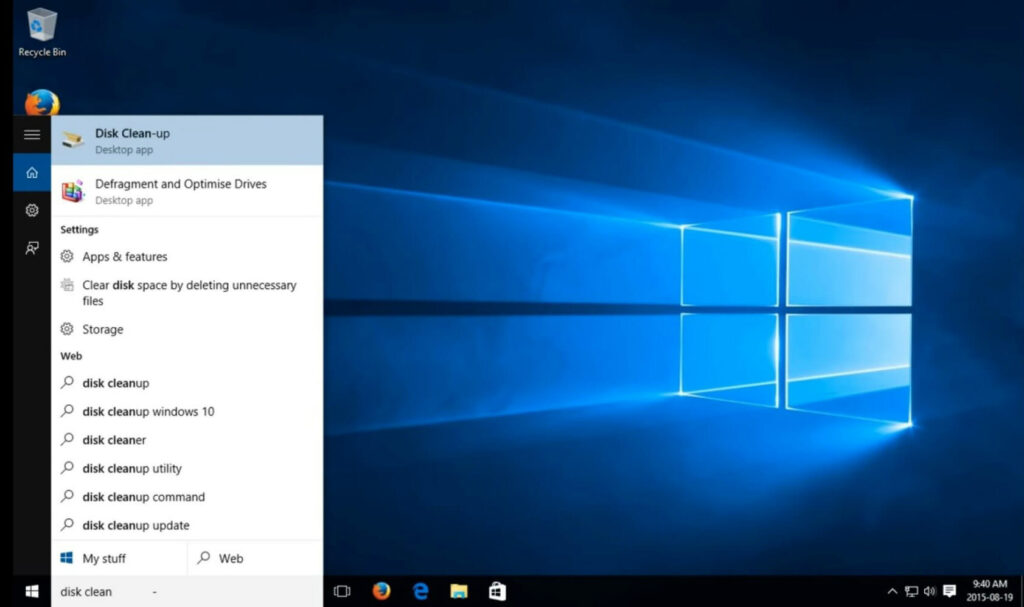
Passo 2: Selezionare l’unità che si desidera pulire. La maggior parte delle volte i file di Windows Update vengono memorizzati nell’unità C. Quindi selezionare C dalle opzioni.
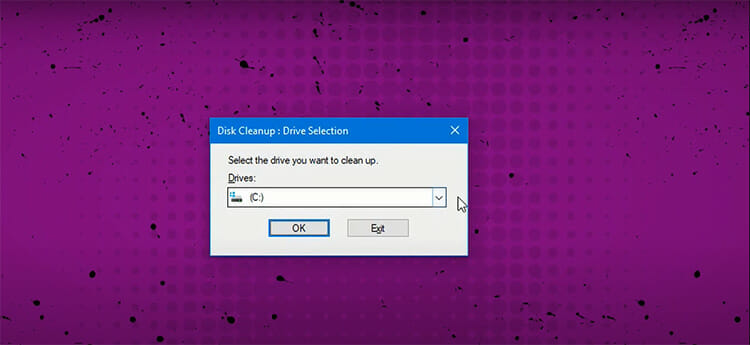
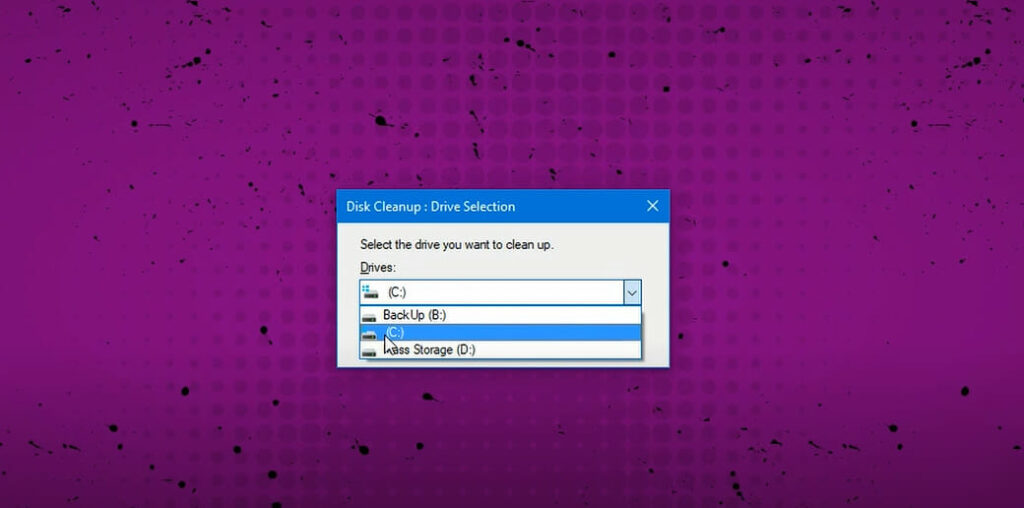

Passo 3: Una finestra pop-up sarà aperta mostrando i file si possono cancellare. Lì troverai un’opzione denominata ‘Pulisci i file di sistema’. Fare clic su di esso. Una finestra si aprirà chiedendo l’unità. Di nuovo, selezionare C e premere ok. Ci vuole un po ‘ per trovare e mostrare i file di Windows update.
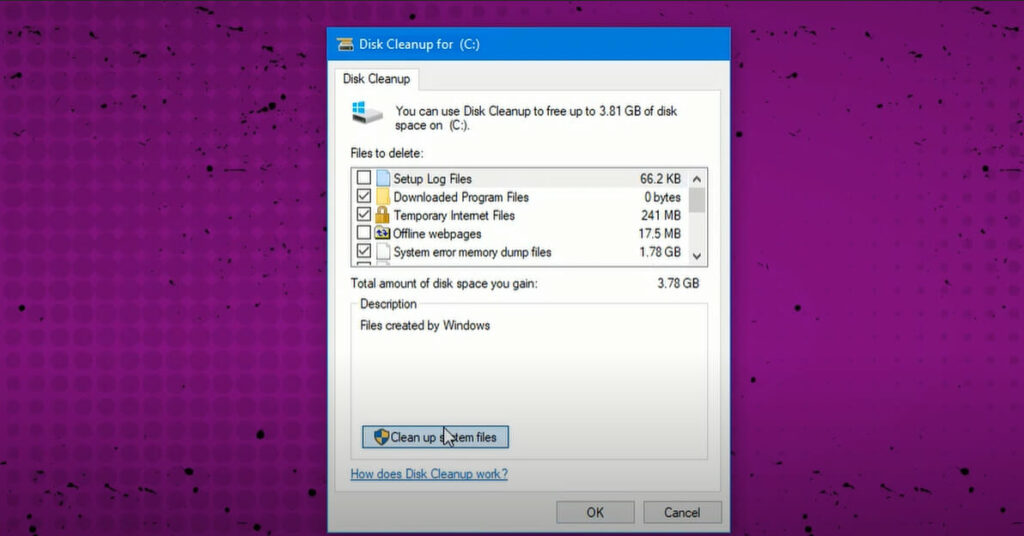
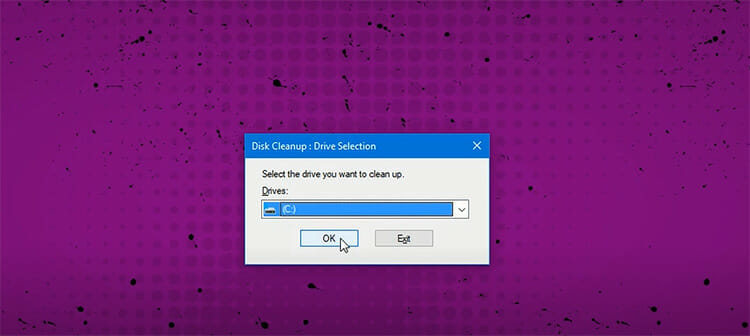
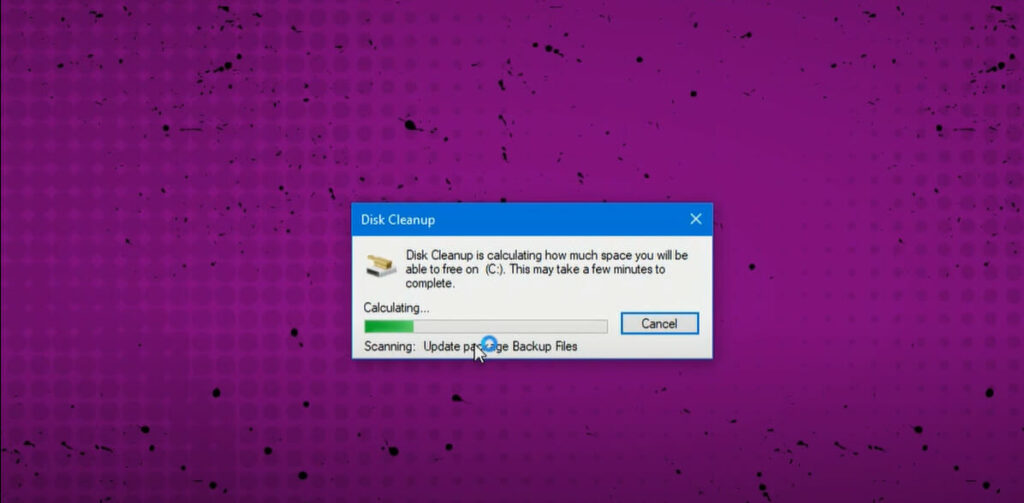
Passo 4: Selezionare le caselle di controllo dicendo ‘aggiornamento di Windows i file di log’ e ‘Temporanea file di installazione di Windows” e selezionare ok. Confermare il processo di eliminazione. Fatto!
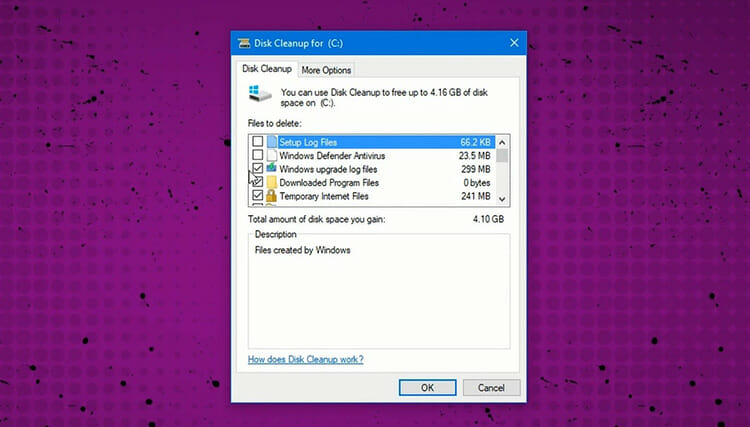
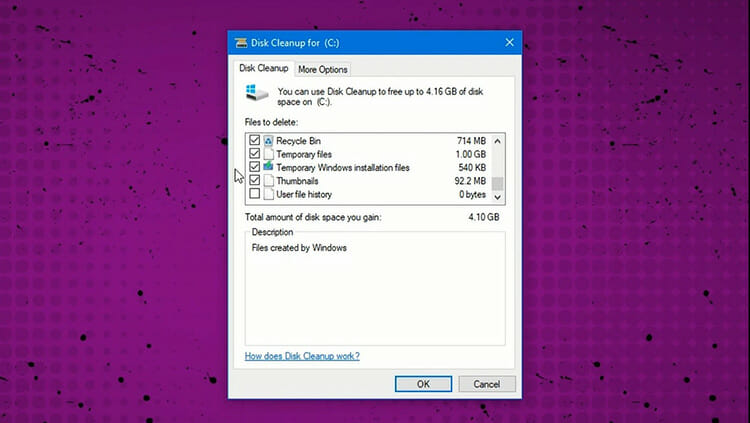

Quindi è possibile eliminare il file di windows update in Windows 10 facilmente.
Elimina automaticamente i file di Windows Update in Windows 7
È possibile eliminare i file di Windows update in Windows 7 utilizzando Pulizia disco seguendo i semplici passaggi.
Passo 1: Vai a Start e vai a:
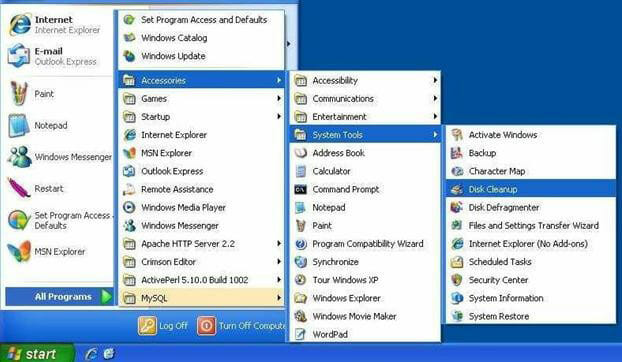
Tutti i programmi > Accessori> Strumenti di sistema> Pulizia disco
Passo 2: Fare clic su Pulizia disco e si aprirà una nuova finestra pop-up. Seleziona la casella ‘Pulizia di Windows Update’. Fare clic su OK. Confermare per eliminare i file.
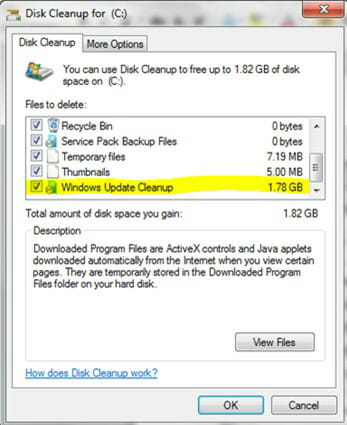
Eliminare i file di Windows Update da Winsxs Utilizzando Prompt dei comandi
WinSxS è una cartella di sistema in Windows in cui sono memorizzati i file di installazione del sistema, backup di installazione, e gli aggiornamenti. Quando Windows installa un aggiornamento, i file di aggiornamento precedenti diventano inutili e possono richiedere molto spazio e crescono nel tempo. Non è possibile eliminare l’intera cartella WinSxS come alcuni dei file sono utili quando si tratta di eseguire e aggiornare Windows. Quello che puoi fare è eliminare i file di backup. È possibile utilizzare il metodo di pulizia WinSxS per una versione precedente di Windows 7 e la versione precedente di Windows in quanto non supportano la pulizia del disco. Attenersi alla seguente procedura per la riduzione della cartella di backup dal prompt dei comandi in Windows 7 e Windows Vista.
Passo 1: Vai a Start. Tipo CMD. Fare clic sul prompt dei comandi.
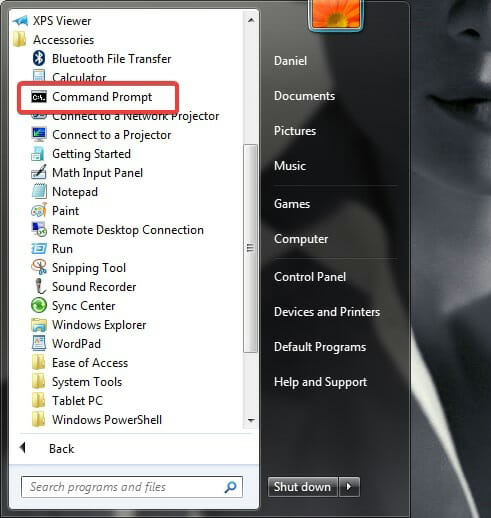
Passo 2: Tipo CMD:
dism / online / cleanup-image / spsuperseded /hidesp
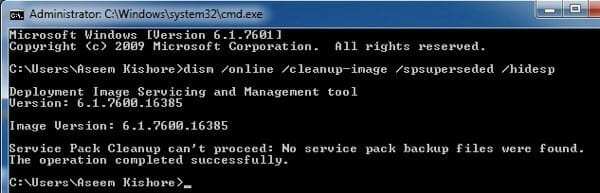
Con questo metodo, i file di backup SP (Service Pack) verranno cancellati. Funzionerà solo se hai installato i file SP. È applicabile per Windows 7 con SP1 e su Windows Vista SP1.
Eliminare i file di Windows Update manualmente in Windows 7 e Windows 10
Passo 1: Interrompere il servizio di Windows Update cercando ‘Servizio’ nella barra di ricerca. Fare clic destro su di esso e scegliere ‘Esegui come amministratore’.
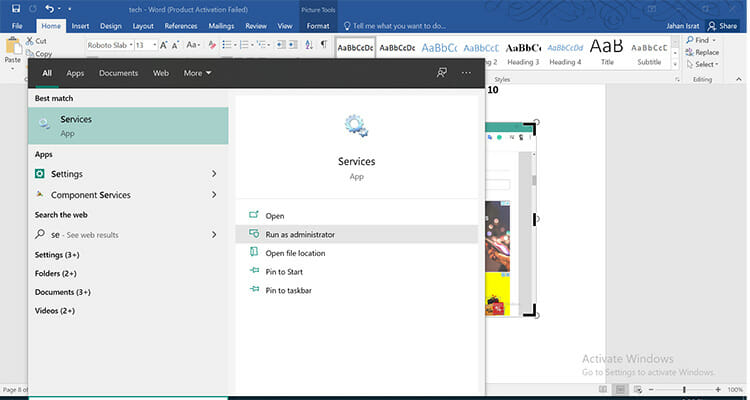
Passo 2: Una finestra sarà aperta dove si possono trovare ‘Windows Update’. Fare clic destro su di esso e scegliere ‘Stop’ per interrompere il servizio di Windows Update.
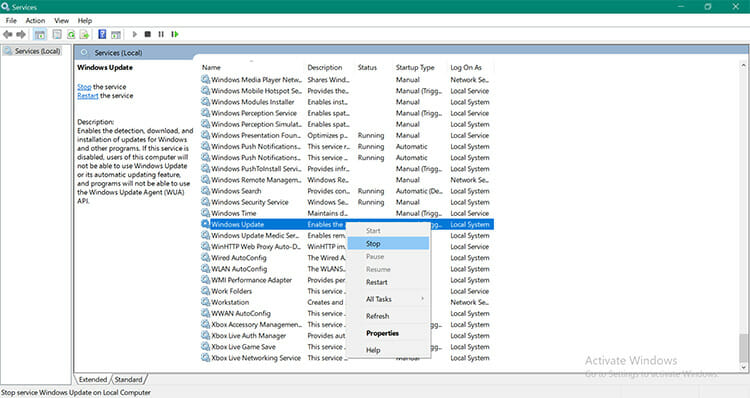
Passo 3: Premere ‘Windows+R’. La casella’ ESEGUI ‘ sarà aperta dove troverai i file di Windows Update. Tipo ‘C:\Windows\SoftwareDistribution’. Premere il tasto Invio.
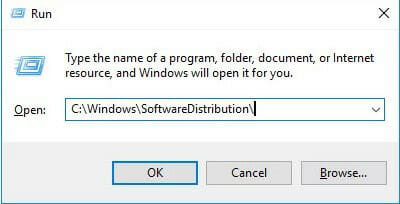
Passo 4: Ora puoi vedere la cartella ‘SoftwareDistribution’. Apri la cartella ‘Download’. Selezionare tutti i file ed eliminarli. Fare clic su “Continua” se è richiesta l’autorizzazione dell’amministratore.
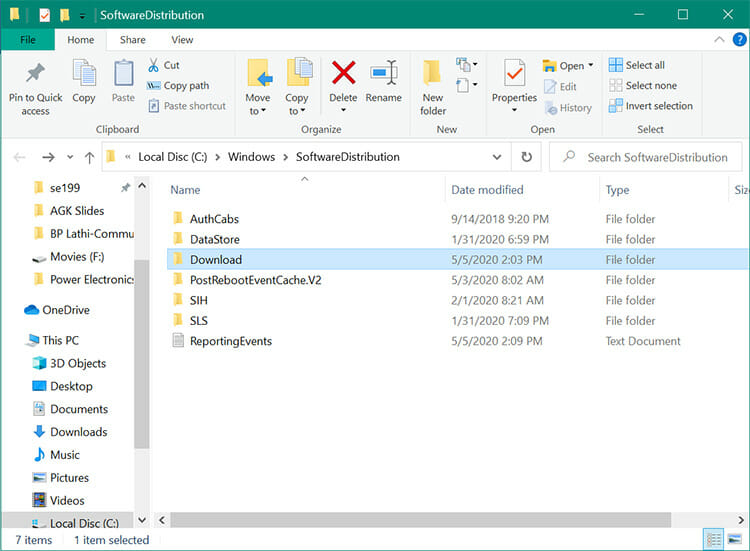
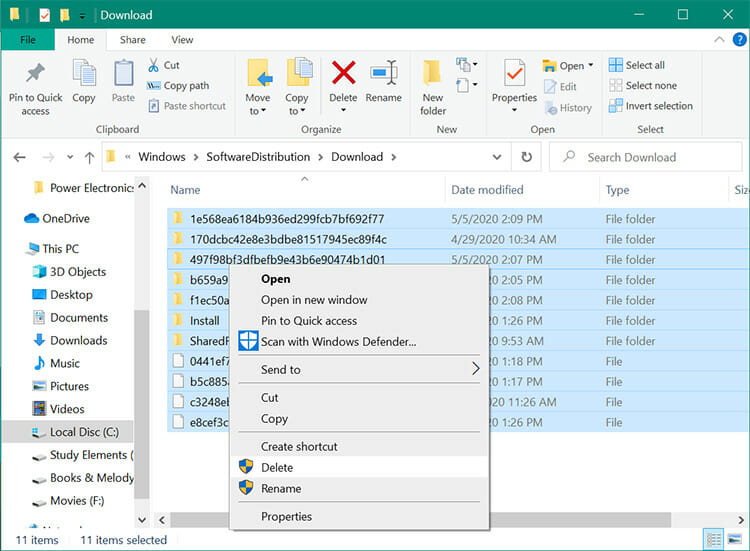
Passo 5: Vai al servizio Windows Update e avviare di nuovo. Pertanto, è possibile eliminare manualmente i file di Windows Update.
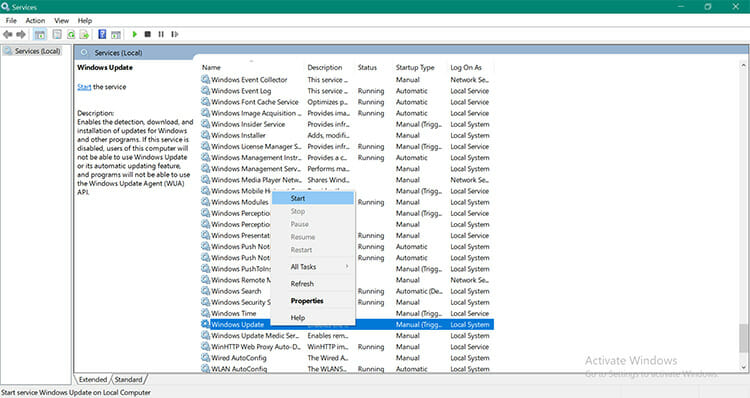
Conclusione
A seconda della versione di Windows, il processo di eliminazione dei file di Windows Update potrebbe essere diverso. È inoltre possibile interrompere l’aggiornamento di Windows tramite il registro di Windows. Ora che hai imparato a conoscere i metodi, implementa quello adatto seguendo i passaggi e risparmia spazio su disco del tuo computer!




